Hướng dẫn cách tắt cài đặt trình điều khiển tự động trên Windows 10
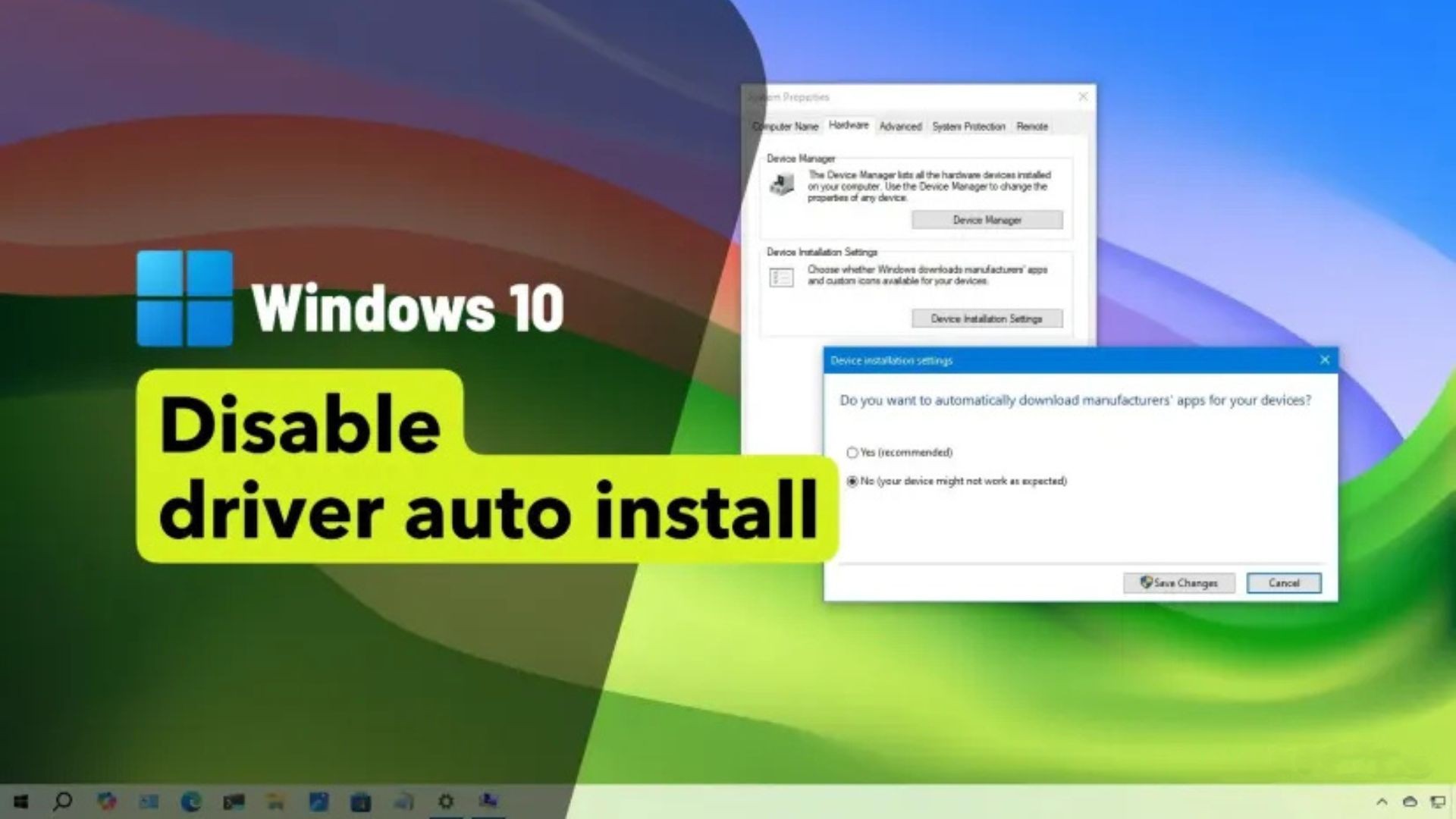
Trên Windows 10, hệ thống có thể tự động phát hiện và cài đặt trình điều khiển () phần cứng. Tuy nhiên, bạn có thể tắt cập nhật driver tự động nếu hệ điều hành liên tục cài đặt các phiên bản không tương thích hoặc có lỗi, gây ảnh hưởng tiêu cực đến trải nghiệm, hoặc nếu bạn thích sử dụng một driver đã biết là hoạt động tốt.
Đôi khi, bạn cũng có thể muốn dừng việc cài đặt driver tự động vì có một phiên bản khác (mới hơn hoặc cũ hơn) được biết là hoạt động tốt hơn trên cấu hình phần cứng của bạn. Dù lý do là gì, bạn đều có thể ngăn hệ điều hành cố gắng sử dụng “Windows Update” để tải xuống tự động.
Trong hướng dẫn này, tôi sẽ chỉ cho bạn các bước để thay đổi cài đặt và ngăn chặn Windows 10 tự động cập nhật .
Xem thêm: Hướng dẫn cách tìm kiếm tệp cục bộ bằng ứng dụng Copilot trên Windows 11
1. Tắt cài đặt tự động bằng trên Windows 10
Để tắt cài đặt tự động trên Windows 10, hãy làm theo các bước sau:
1. Mở Settings (Cài đặt) trên Windows 10.
2. Nhấp vào System (Hệ thống).
3. Nhấp vào About (Giới thiệu).
4. Nhấp vào tùy chọn System protection (Bảo vệ hệ thống) trong mục “Related settings” (Cài đặt liên quan).
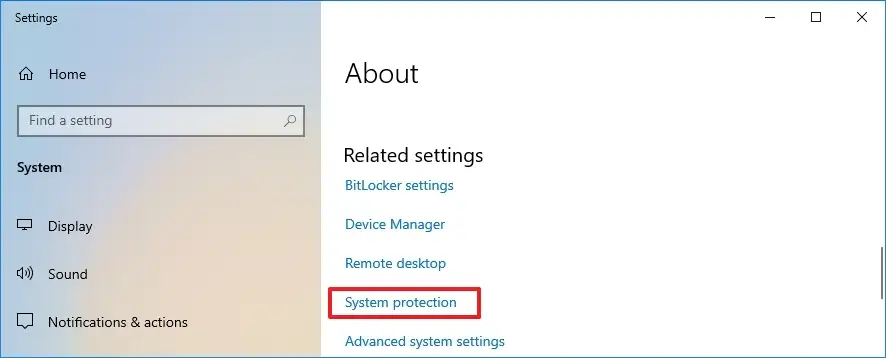
5. Chuyển sang tab Hardware (Phần cứng).
6. Nhấp vào nút “Device Installation Settings” (Cài đặt cài đặt thiết bị).
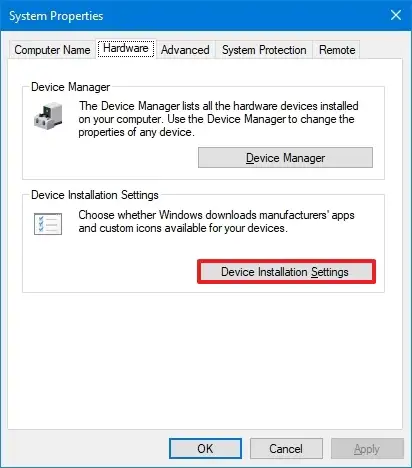
7. Chọn tùy chọn “No (your device might not work as expected)” (Không (thiết bị của bạn có thể không hoạt động như mong đợi)).
8. Nhấp vào nút Save Changes (Lưu thay đổi).
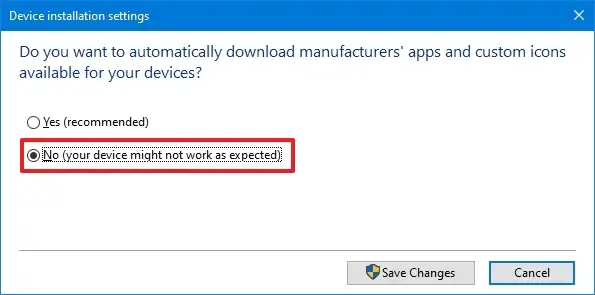
9. Nhấp vào nút OK.
Sau khi hoàn thành các bước, Windows 10 sẽ không còn tự động cài đặt các bản cập nhật cho các thiết bị mới trên máy tính của bạn nữa. Nếu bạn cần nâng cấp cạc đồ họa hoặc thiết lập một máy in mới, bạn sẽ phải tải xuống và cài đặt các đó từ trang web hỗ trợ của nhà sản xuất.
2. Tắt cài đặt tự động bằng trên Windows 10
Ngoài ra, nếu bạn đang sử dụng Windows 10 Pro, Enterprise hoặc Education, bạn có thể sử dụng để ngăn hệ điều hành kiểm tra và cài đặt các bản cập nhật .
Để tắt cập nhật tự động từ , hãy làm theo các bước sau:
1. Mở Start (Bắt đầu).
2. Tìm kiếm gpedit và nhấp vào kết quả trên cùng để mở Group Policy Editor.
3. Duyệt đến đường dẫn sau: Computer Configuration > Administrative Templates > Windows Components > Windows Update
4. Nhấp đúp vào tùy chọn “Do not include driver with Windows Update” (Không bao gồm với Windows Update).
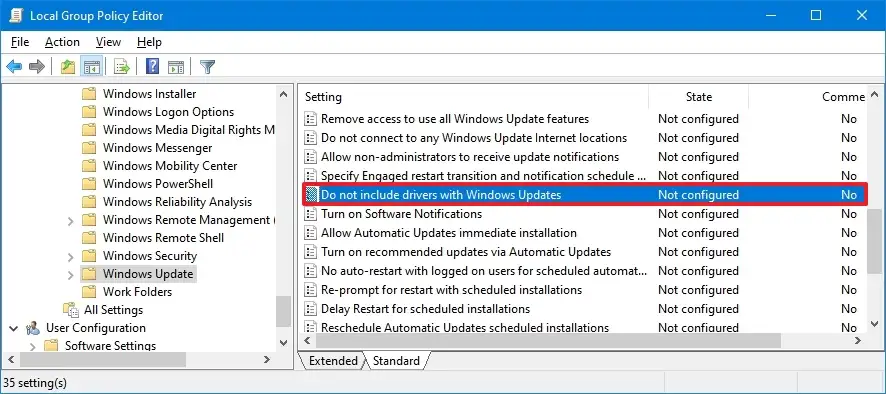
5. Đánh dấu chọn tùy chọn Enabled (Đã bật).
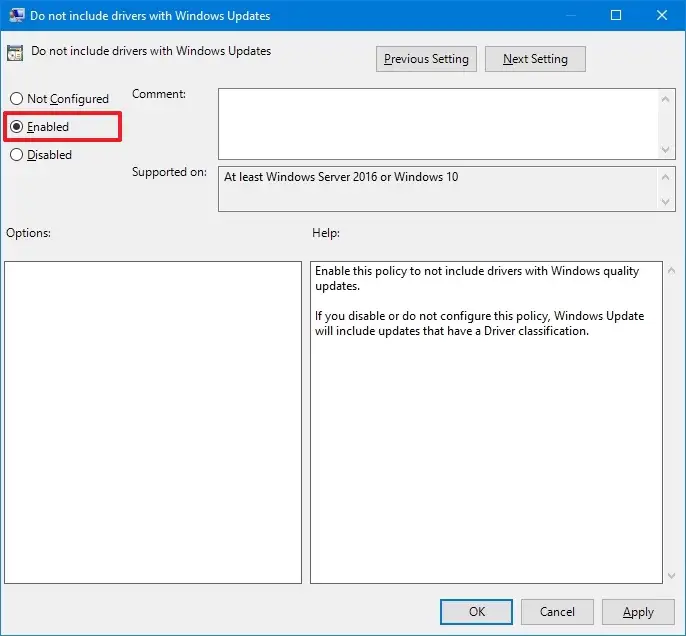
6. Nhấp vào nút Apply (Áp dụng).
7. Nhấp vào nút OK.
Sau khi bật chính sách này, Windows Update sẽ ngừng cung cấp trong quá trình cập nhật.
3. Tắt cài đặt tự động bằng trên Windows 10
Mặc dù phương pháp đầu tiên (sử dụng ) là cách an toàn nhất để ngăn Windows 10 tự động cài đặt , nhưng trên Windows 10 Home, bạn có thể điều chỉnh để đạt được cấu hình tương tự.
Cảnh báo: Việc sửa đổi các tệp hệ thống có thể gây hỏng thêm cho bản cài đặt Windows của bạn nếu không được thực hiện đúng cách. Giả định rằng bạn biết mình đang làm gì và đã tạo một bản sao lưu đầy đủ của máy tính trước đó. Bạn đã được cảnh báo.
Để tắt cài đặt tự động từ , hãy làm theo các bước sau:
1. Mở Start (Bắt đầu).
2. Tìm kiếm regedit và nhấp vào kết quả trên cùng để mở Registry (Trình chỉnh sửa ).
3. Duyệt đến đường dẫn sau:
HKEY_LOCAL_MACHINE\SOFTWARE\Microsoft\Windows\CurrentVersion\DriverSearching
4. Nhấp đúp vào khóa SearchOrderConfig và thay đổi giá trị của nó từ 1 thành 0.
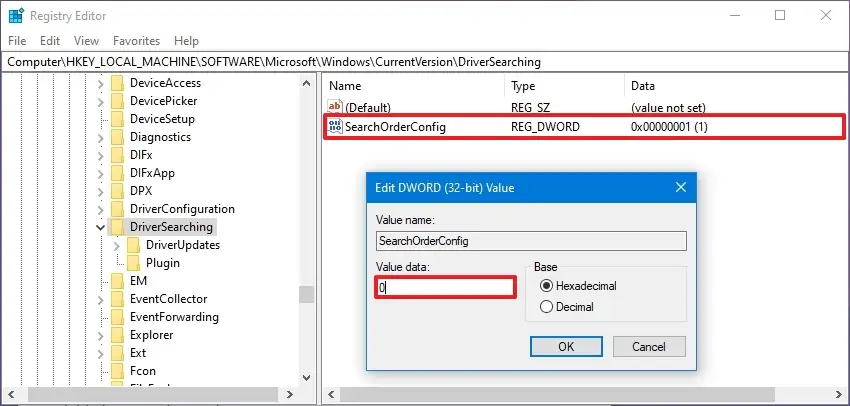
5. Nhấp vào nút OK.
6. Khởi động lại máy tính của bạn.
Việc đặt “SearchOrderConfig” thành “0” sẽ chặn việc cập nhật mỗi khi Windows 10 kiểm tra các bản cập nhật mới.
Bạn luôn có thể hoàn tác các thay đổi bằng cách sử dụng các bước tương tự, nhưng ở bước 4, hãy thay đổi giá trị khóa từ 0 thành 1. Cần lưu ý rằng điều này không chỉ hoạt động trên Windows 10 mà còn trên Windows 8.1 và Windows 7.
Ngoài ra, bạn cũng có thể hoàn thành tác vụ này bằng cách sử dụng Command Prompt và PowerShell bằng cách chạy các lệnh sau với quyền quản trị ():
Để hoàn tác các thay đổi và cho phép cập nhật trở lại, hãy chạy các lệnh sau:
Nếu máy tính vẫn đang cố gắng tải xuống một bản cập nhật cụ thể, bạn có thể chặn nó bằng cách sử dụng công cụ khắc phục sự cố “Show or hide updates” (Hiển thị hoặc ẩn cập nhật).
Để chặn tải xuống một cụ thể trên Windows 10, hãy làm theo các bước sau:
1. Tải xuống công cụ khắc phục sự cố Show or hide updates.
2. Nhấp đúp vào tệp wushowhide.diagcab để khởi chạy công cụ.
3. Nhấp vào nút Next (Tiếp theo).
4. Nhấp vào tùy chọn Hide updates (Ẩn cập nhật).
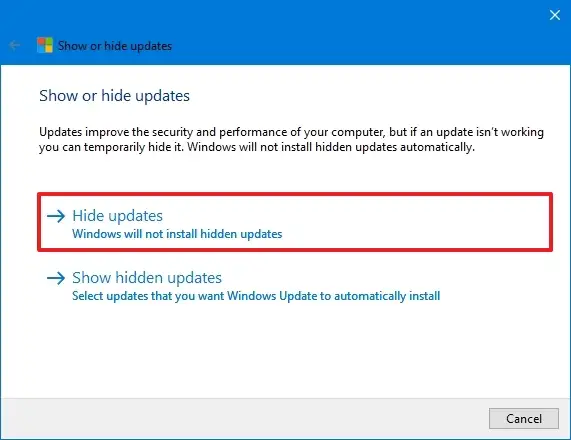
5. Chọn muốn chặn trên Windows 10.
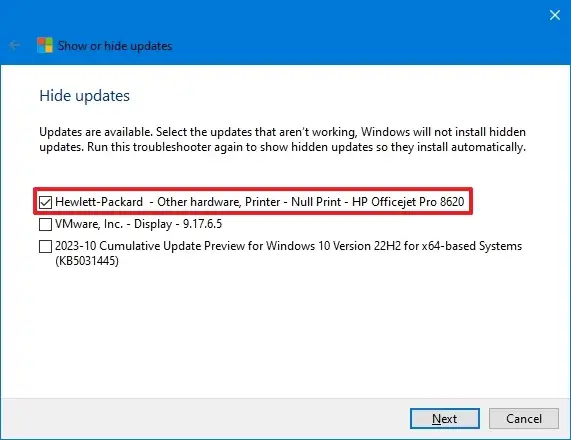
6. Nhấp vào nút Next (Tiếp theo).
7. Nhấp vào nút Close (Đóng).
Sau khi hoàn thành các bước, hệ thống sẽ ngừng cố gắng tải xuống cụ thể đó. Tuy nhiên, khi một phiên bản mới hơn được cung cấp, Windows 10 sẽ thử tự động cài đặt nó.
Nếu bạn muốn chặn một đã được cài đặt trên thiết bị, bạn phải gỡ cài đặt nó trước khi chặn. Tùy chọn để gỡ cài đặt cập nhật có sẵn trong Settings > Update & Security > Windows Updates > View update history > Uninstall updates.
5. Kết luận
Tắt cài đặt trình điều khiển tự động trên Windows 10 là một cách hiệu quả để kiểm soát các bản cập nhật driver, giúp bạn tùy chỉnh hệ thống theo ý muốn và tránh các vấn đề tương thích không mong muốn. Với các bước hướng dẫn chi tiết, bạn có thể dễ dàng thực hiện thao tác này, đảm bảo PC hoạt động ổn định và phù hợp với nhu cầu cá nhân. Hy vọng bài viết này đã giúp bạn tự tin quản lý trình điều khiển, mang đến trải nghiệm Windows 10 mượt mà và đáng tin cậy hơn!
Xem thêm: Hướng dẫn cách tìm kiếm tệp cục bộ bằng ứng dụng Copilot trên Windows 11
Nếu bạn cần linh kiện, driver tương thích hoặc thiết bị công nghệ chất lượng cao để tối ưu hóa Windows 10, hãy ghé qua COHOTECH – địa chỉ uy tín cung cấp laptop, PC, phụ kiện công nghệ và dịch vụ hỗ trợ kỹ thuật chuyên nghiệp. Đội ngũ COHOTECH cam kết mang đến giải pháp tối ưu và những ưu đãi hấp dẫn để bạn chinh phục mọi thử thách công nghệ. Theo dõi chúng tôi để khám phá thêm nhiều mẹo hay và sản phẩm độc quyền!
Bạn đã thử tắt cài đặt trình điều khiển tự động trên Windows 10 chưa? Hãy chia sẻ kinh nghiệm hoặc đặt câu hỏi trong phần bình luận bên dưới nhé! Nếu bài viết này hữu ích, đừng quên like, share và lan tỏa đến bạn bè để cùng làm chủ hệ thống Windows 10. Cảm ơn bạn đã đọc và hẹn gặp lại!






























